Ładowanie kopert
Można ładować koperty rozmiaru DL i Com 10.
Adres jest automatycznie obracany i drukowany zgodnie z orientacją koperty określoną na komputerze.
 Ważne
Ważne
- Drukowanie kopert za pomocą panelu operacyjnego nie jest obsługiwane.
-
Nie należy używać następujących kopert. Mogą powodować zacięcie w drukarce lub nieprawidłowe działanie drukarki.
- Koperty z wytłaczanymi lub przetworzonymi powierzchniami
- Koperty z podwójnymi skrzydełkami
- Koperty, których pokryte klejem skrzydełka są już wilgotne i klejące
-
Przygotuj koperty.
-
Dociśnij wszystkie cztery rogi kopert, aby je spłaszczyć.
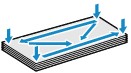
-
Jeśli koperty są zwinięte, chwyć przeciwległe rogi i delikatnie odegnij je w przeciwną stronę.
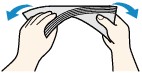
- Jeśli róg koperty jest zwinięty, rozprostuj go.
-
Dociśnij przednią krawędź koperty i wyprostuj jej zgięcia za pomocą np. długopisu.


Na powyższych rysunkach przedstawiono widok krawędzi wiodącej koperty z boku.
 Ważne
Ważne- Koperty mogą się zaciąć w drukarce, jeśli nie są wyprostowane lub ich krawędzie nie są wyrównane. Upewnij się, że zagięcia lub nierówności nie przekraczają 3 mm (0,12 cala).
-
-
Załaduj koperty.
-
Otwórz podpórkę papieru (A) i przedłużenie podpórki papieru (B).
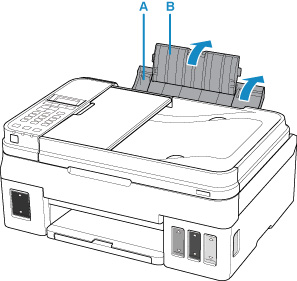
-
Wyciągnij tacę wyprowadzania papieru (C) i otwórz przedłużenie tacy wyjściowej (D).
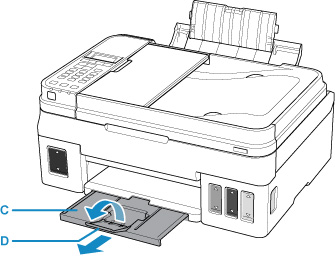
-
Załaduj koperty STRONĄ DO ZADRUKOWANIA SKIEROWANĄ DO GÓRY.
Jednocześnie można załadować maksymalnie 10 kopert.
Złóż skrzydełko koperty i włóż ją w orientacji pionowej, stroną adresową skierowaną do góry.
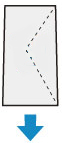
-
Dopasuj ustawienie prowadnic papieru (E) do szerokości koperty.
Prowadnic papieru nie należy dosuwać zbyt blisko kopert. W przeciwnym razie koperty mogą być podawane nieprawidłowo.
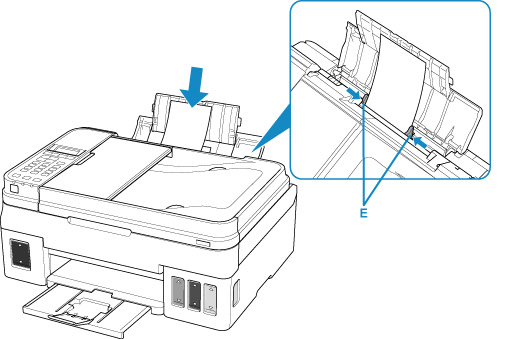
 Uwaga
Uwaga-
Kopert nie należy ładować powyżej wskaźnika limitu pojemności (F).
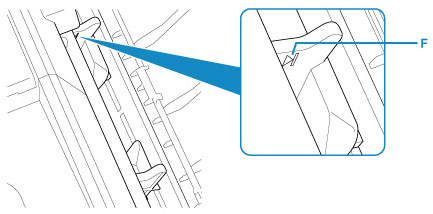
Po załadowaniu papieru do tylnej tacy na ekranie LCD zostanie wyświetlony ekran rejestrowania informacji o papierze dla tylnej tacy.
-
-
Naciśnij przycisk OK.

-
Za pomocą przycisków
 i
i  wybierz rozmiar kopert załadowanych do tylnej tacy, a następnie naciśnij przycisk OK.
wybierz rozmiar kopert załadowanych do tylnej tacy, a następnie naciśnij przycisk OK.
 Uwaga
Uwaga-
Gwiazdka
 na wyświetlaczu LCD wskazuje bieżące ustawienie.
na wyświetlaczu LCD wskazuje bieżące ustawienie.
-
-
Za pomocą przycisków
 i
i  wybierz opcję Koperta (Envelope), a następnie naciśnij przycisk OK.
wybierz opcję Koperta (Envelope), a następnie naciśnij przycisk OK.
-
 Uwaga
Uwaga
-
Podczas drukowania wybierz typ koperty i orientację druku na ekranie ustawień drukowania na komputerze.

